没网如何安装网卡驱动?详细步骤解析?
- 百科大全
- 2025-02-27
- 37
在使用Windows电脑时,经常会遇到没网的情况,而导致没网的原因很多,其中一种可能是网卡驱动问题。如果没有网络,又没有驱动光盘或者无法下载驱动程序,怎么办?别担心,本文将为大家详细介绍以没网安装网卡驱动的步骤。
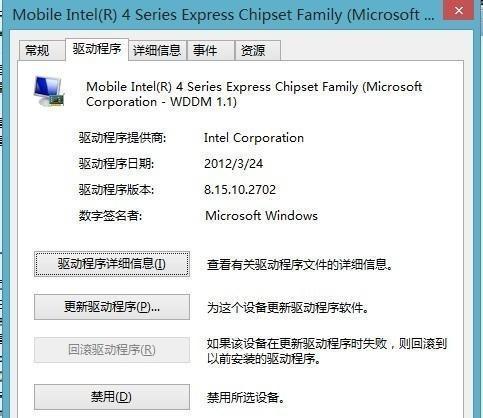
检查硬件设备
首先需要检查一下自己电脑上的网卡型号,如果是自带的,则可通过品牌和型号在官网上下载对应驱动程序。如果是后加装的,则需要拆开机箱查看具体型号。
找到合适的网卡驱动程序
找到官方网站下载相应的网卡驱动程序,注意选择与自己电脑操作系统版本相对应的版本。
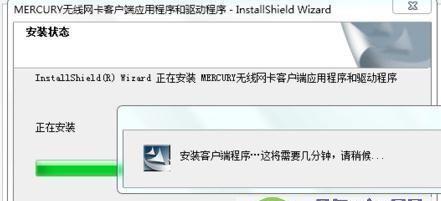
制作驱动程序安装U盘
将下载好的驱动程序解压并复制到一个新建的U盘中,确保U盘的格式是FAT32。
插入U盘并打开设备管理器
将制作好的U盘插入电脑,同时按下Win+R键,打开运行窗口并输入devmgmt.msc,回车进入设备管理器。
找到网卡并选择更新驱动程序
在设备管理器中找到网卡选项,右键点击并选择“更新驱动程序”。
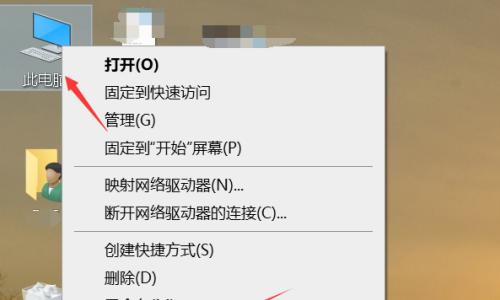
选择浏览电脑以查找驱动程序位置
在弹出的对话框中选择“浏览电脑以查找驱动程序位置”。
指定驱动程序所在的文件夹
在下一个对话框中选择“让我从计算机上的可用驱动程序列表中选取”,然后在下方选择“使用磁盘”,并指定刚才制作好的U盘所在的文件夹。
等待驱动程序安装完成
系统将开始查找U盘中的驱动程序,找到后进行安装,请耐心等待安装完成。
查看网卡状态
安装完成后,回到设备管理器中查看网卡是否正常运行,如果正常运行,则恢复网络连接。
检查网络连接
重新连接网络,打开网页或其他网络应用进行测试,确保网络连接正常。
备用方案:使用驱动人生
如果以上步骤无法解决问题,也可以尝试使用驱动人生等第三方软件进行驱动程序的自动安装,但需要注意下载软件的安全性,防止下载病毒。
备用方案:使用手机热点
如果电脑有移动数据流量,也可以使用手机热点进行上网。
备用方案:使用有线连接
如果有网线,则可以使用有线连接代替无线连接。
备用方案:使用其他电脑下载驱动程序
如果有其他电脑可以上网,则可以在其他电脑上下载对应的驱动程序,并通过U盘等媒介进行传输安装。
以上就是以没网安装网卡驱动的详细步骤,只要按照以上步骤操作,就能成功解决网络问题。在没有网络的情况下,我们不妨多尝试一些备用方案,寻找更多的解决方式,才能更好地应对突发情况。
版权声明:本文内容由互联网用户自发贡献,该文观点仅代表作者本人。本站仅提供信息存储空间服务,不拥有所有权,不承担相关法律责任。如发现本站有涉嫌抄袭侵权/违法违规的内容, 请发送邮件至 3561739510@qq.com 举报,一经查实,本站将立刻删除。